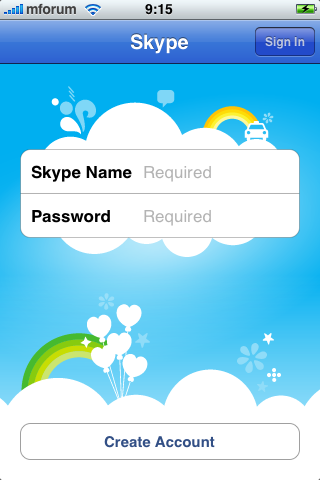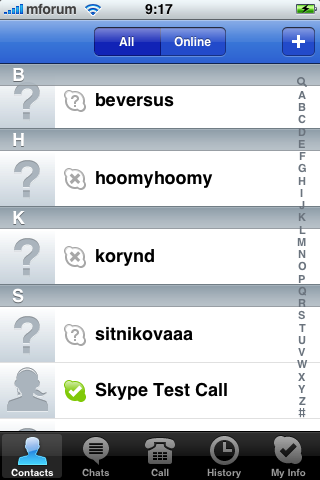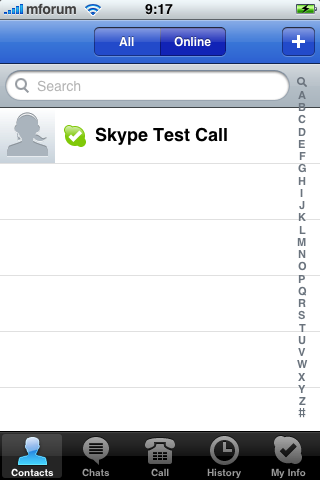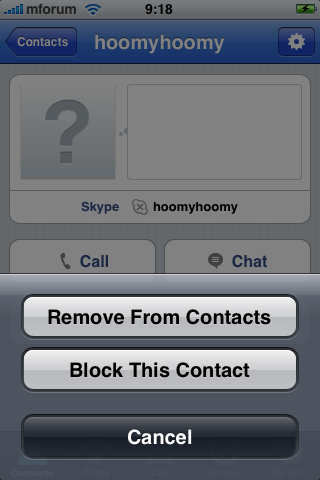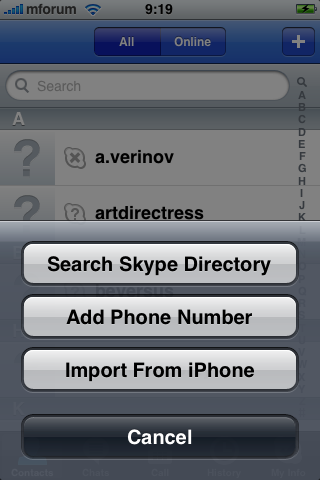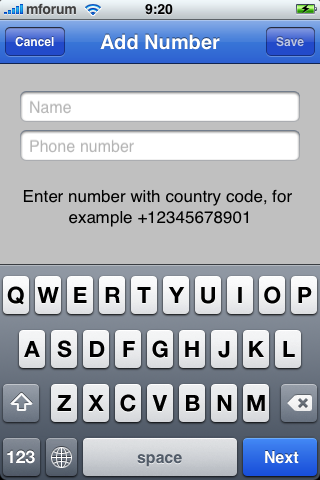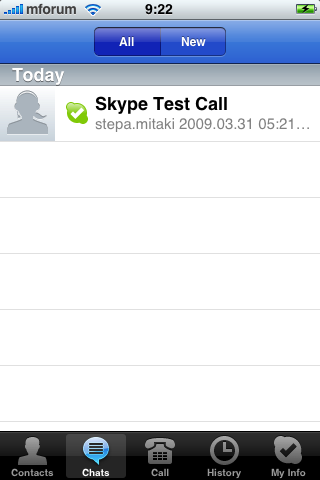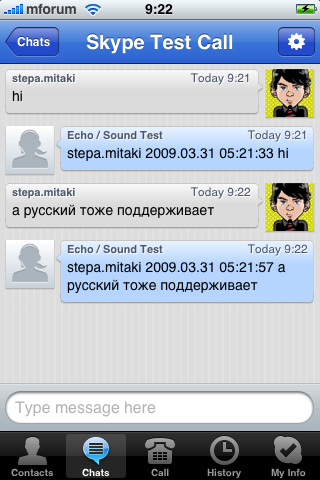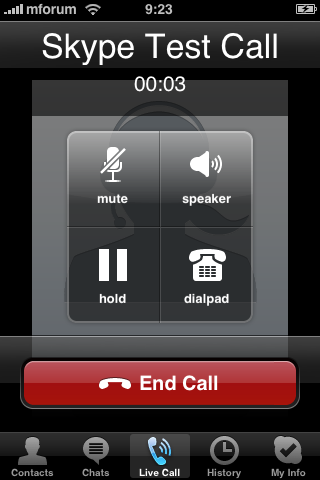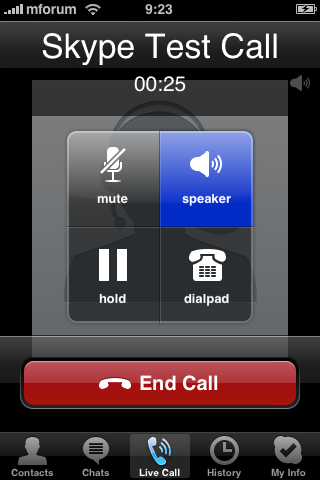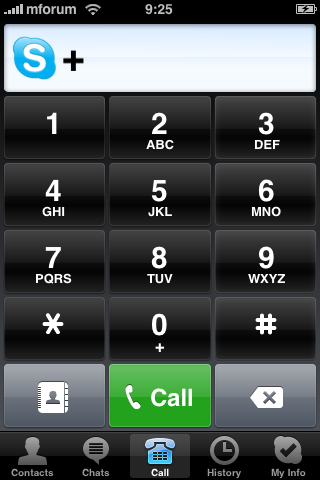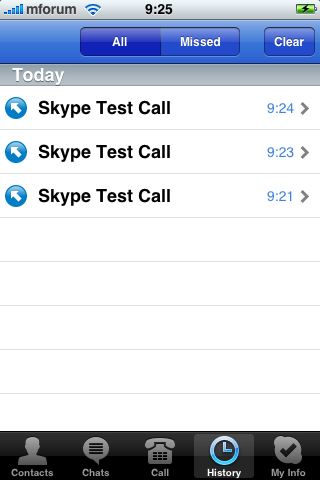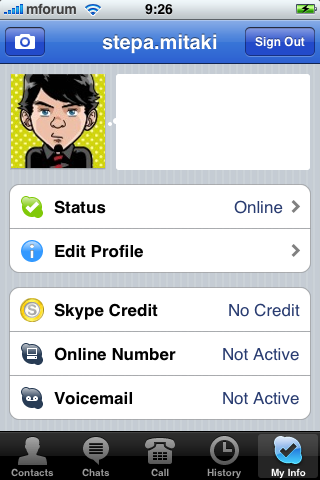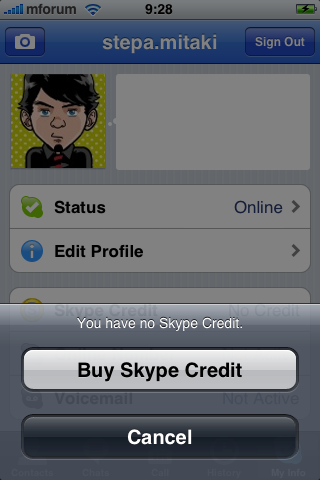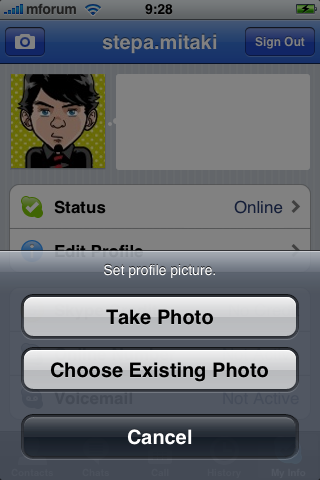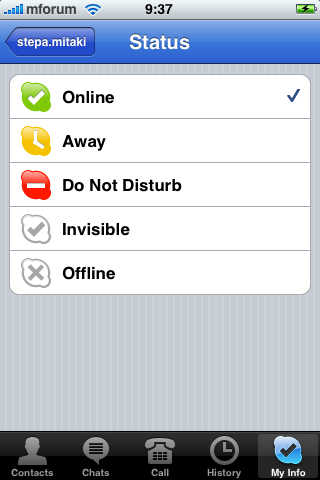Сегодня ночью в AppStore наконец-таки появился официальный клиент Skype под iPhone. Этого момента ждали очень многие пользователи, ведь теперь нет необходимости пользоваться другими клиентами (например, Fring) только ради того чтобы пользоваться Скайпом. Но действительно ли официальный клиент получился лучше сторонних приложений?
О двух программах, поддерживающих работу со Skype мы уже писали ранее. Это были Fring и Nimbuzz. Оба, так же как и Skype распространяются совершенно бесплатно. Забегая вперёд скажу, что в приложении Skype действительно есть несколько функций, которых раньше так не хватало Fring и Nimbuzz, хотя и сторонние приложения не лишены некоторых преимуществ, в сравнении со Skype. Но обо всём по порядку.
Первое что бросается в глаза после запуска программы — это оформление в присущем Skype стилю. Все рисунки, иконки и главное звуки — всё так же как и в клиенте для компьютера.
Кстати, если у вас по каким-то причинам до сих пор нет аккаунта в Скайпе его можно тут же завести, прямо через приложение. Для этого необходимо нажать кнопку Create Account на странице авторизации.
Войдя под своим логином и паролем вы попадаете непосредственно в главное меню программы. Разделена она на пять вкладок:
- Contacts (Список контактов);
- Chats (Чаты);
- Call (Позвонить);
- History (История звонков);
- My info (Мой профиль).
В первой вкладке отображаются все ваши контакты.
Пользователи, которые в данный момент находятся в онлайне, отображаются привычным зелёным значком с галочкой. Можно включить отображение только доступных в данный момент контактов. Что меня несколько удивило и разочаровало, так это то, что в списке моих контактов по каким-то причинам отсутствовали номера SkypeOut-контактов, то есть обычные прямые телефонные номера. Почему в iPhone-версии они не отображаются совершенно непонятно, но это, определённо, серьёзный минус.
Даже если на десктопной версии вы уже давно удалили контакт под названием Skype Test Call (Тестовый звонок), то в приложении для айфона он вновь появится. С помощью него можно проверить качество связи, да и вообще удобство пользования программой.
Но пока вернёмся к контактам. Перейдя к любому пользователю из вашего списка можно прочитать его текущее статус-сообщение, посмотреть подробную информацию о нём (город, дата рождения, интересы и так далее) а так же совершить одно из двух действий: позвонить (Call) или написать простое текстовое сообщение (Chat).
Вверху справа расположена ещё одна кнопка, нажав на которую можно удалить данного товарища из списка контактов (Remove From Contacts) или же совсем заблокировать его (Block This Contact), чтобы он не смог вам больше ни писать, ни звонить.
В самом же списке контактов в верхнем правом углу находится кнопка «+». С её помощью можно добавить новый контакт или номер телефона. Именно этого так сильно не хватало во Fring и в Nimbuzz.
- Search Skype Directory (Поиск определённого пользователя Skype. Вводите его ник или адрес электронной почты и добавляете в список);
- Add Phone Number (Добавление конкретного номера телефона, как SkypeOut-контакта);
- Import from iPhone (То же добавление SkypeOut-контакта, но без ввода номера, просто выбираете его из адресной книги и готово).
Касательно работы с контактами это, пожалуй, и всё. Очень порадовала возможность добавлять новые контакты прямо через программу, однако, непонятное исчезновение SkypeOut-контактов всё-таки напомнило о том, что это лишь первая версия приложения и вряд ли оно могло бы быть идеальным. Надеюсь, в дальнейшем они исправят эту проблему.
Идём дальше. Написав тому или иному абоненту короткое сообщение, ваша переписка будет отображаться в разделе Chats.
Переписываться можно при подключении к интернету через все возможные способы (включая EDGE и 3G), а вот совершать звонки можно исключительно через Wi-Fi-соединение.
После того как вы позвоните кому-либо на экране появится экран с меню, очень напоминающий тот, который обычно появляется на айфоне при обычных звонках.
Перед вам четыре кнопки:
- Mute (Выключить микрофон);
- Speaker (Громкая связь);
- Hold (Удержать звонок);
- Dialpad (Цифровая клавиатура).
Во время разговора вы можете спокойно передвигаться по меню программы, написать, к примеру, сообщение другому контакту. А вот выйти из программы, естественно, нельзя.
Кстати, когда вы прижмёте телефон к уху, экран, благодаря специальным сенсорам, погаснет, так же как и при обычных звонках.
В приложениях Fring и Nimbuzz меня несколько огорчил тот факт, что нельзя создавать конференции. Просто-напросто к вашему текущему разговору нельзя подключить других абонентов, чтобы с ними пообщаться. Не появилось такой функции, увы, и в Скайпе.
Если вы хотите позвонить через SkypeOut на обычный телефонный номер, к вашим услугам вкладка Call.
Можно набрать номер с помощью цифровой клавиатуры или же выбрать его из адресной книги. Естественно, не забывайте, что для совершения звонков на обычные телефоны через Skype вам необходимо пополнить свой баланс, ведь услуга эта не бесплатная. Как это сделать и каковы тарифы на звонки в различные регионы можно узнать на сайте сервиса.
История всех совершённых звонков фиксируется в разделе History.
Теперь перейдём к последней вкладке — My info.
Здесь отображается и доступна для редактирования вся необходимая информация про вас. Аватар, статусное сообщение, текущий статус и анкета. Ниже отображаются данные о текущем состоянии вашего счёта (Skype Credit) и подключённых услугах. А именно Online Number (возможность принимать звонки на Skype с обычных телефонов) и Voicemail (Автоответчик).
Нажав по одному из данных пунктов вы сможете приобрести ту или иную услугу или же просто внести деньги на счёт. Программа автоматически перебросит вас в Safari на сайт Skype, где можно будет совершить платёж. Серьёзным минус в том, что у Skype нет версии сайта для мобильных устройств и вам придётся возиться с и без того довольно массивным сайтом.
Что касается информации о себе, то вы можете полностью заполнить анкету и добавить свою фотографию (тут же сфотографировав себя на камеру айфона или же выбрав уже существующую картинку из библиотеки).
Так же можно изменить статус.
Среди доступных есть: Online (В сети); Away (Отошёл); Do not disturb (Не беспокоить); Invisible (Невидимый) и Offline (Не в сети).
В целом Skype очень неплох. Я бы не сказал что приложение произвело на меня невероятнейшее впечатление и я остался в восторге, но это именно то, чего и хотелось. Такого же интерфейса, таких же звуков и функций. В общем, тот же привычный Skype, который установлен на компьютере у многих из вас, только мобильная версия.
К минусам приложения хотелось бы отнести только три вещи:
- Во-первых, приложение постоянно вылетает. По крайней мере у меня. Почти каждый раз, когда я пытался просмотреть подробную информацию о каком-либо человеке из моих контактов, приложение вылетало и я возвращался в главное меню телефона.
- Во-вторых, как я уже говорил, в списке контактов почему-то не отображаются SkypeOut-номера.
- И в-третьих, лично меня очень удивляет почему же нельзя совершать звонки через сеть 3G. На мой взгляд, это было бы очень удобно, особенно если у абонента безлимитный мобильный интернет. А так, чтобы позвонить, вам постоянно необходим доступ к Wi-Fi-соединению.
| Возможности | Fring | Nimbuzz | Skype |
| Цифровая клавиатура | + | - | + |
| Добавление контактов | - | + (ограниченно) | + |
| Тестовый звонок | + | - | + |
| Конференции | - | - | - |
| Звонки через EDGE, GPRS и 3G | - | - | - |
| Проверка баланса | - | - | + |
Как видите, функциональность Skype, по сравнению с другими приложениями для работы с IP-телефонией, получше будет. На мой взгляд, если вы использовали ранее Fring (или Nimbuzz) исключительно для работы в сети Skype, то сменить программу на официальную действительно стоит! И интерфейс поприятнее и возможностей побольше. Однако, если вам часто приходится созваниваться с людьми через другие протоколы (ICQ или Google Talk), то тут Fring, конечно, по-прежнему остаётся единственным возможным вариантом.
Полезность: 5/5
Удобство: 4/5
Внешний вид: 5/5
Стоимость: 5/5
Стабильность работы: 3/5
Общая оценка: 4/5